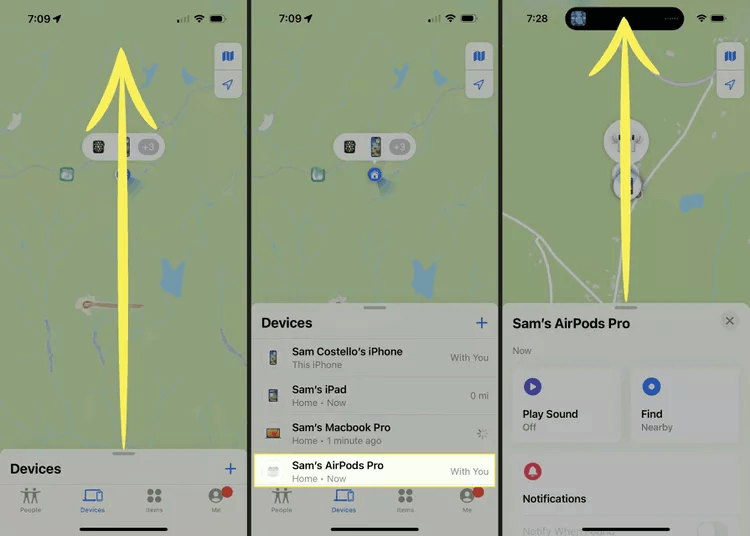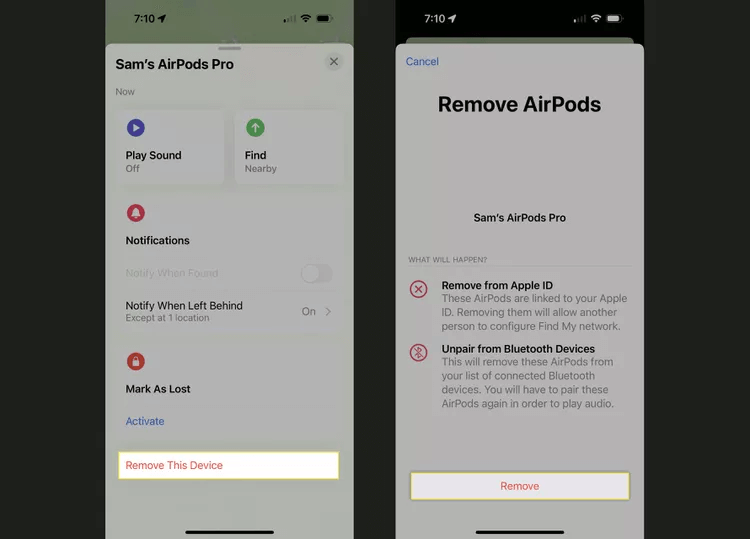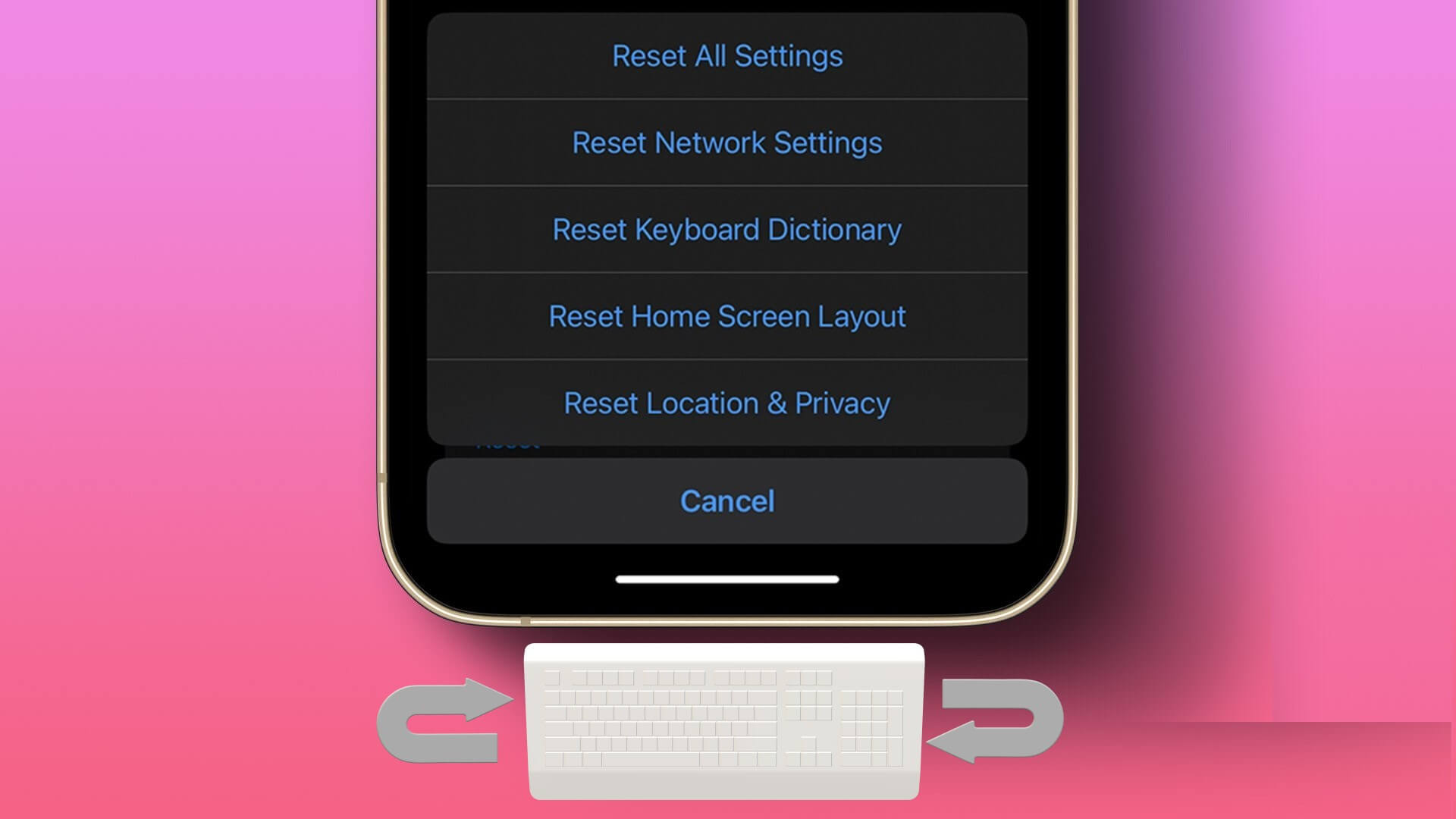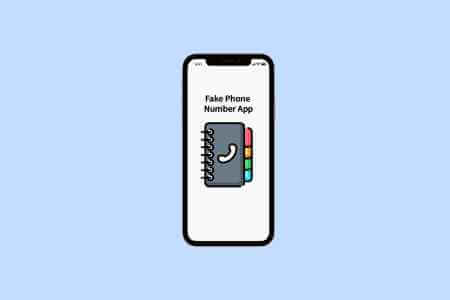Hvis du har fået dine AirPods fra en anden eller har købt dem brugt, skal du muligvis nulstille ejeren, før du kan bruge dem fuldt ud. Selvom dette er nemt at gøre, kræver det hjælp fra den oprindelige ejer af AirPods. Denne artikel forklarer, hvordan du nulstiller AirPods Pro fra en tidligere ejer, og hvad der sker, hvis du ikke gør det (instruktionerne her gælder for alle nyere AirPods-modeller).
hvad ved du
- Som den tidligere ejer: Gå til Find-appen Parringsområde > Tryk på AirPods > Fjern denne enhed > Fjern.
- Hvis den tidligere ejer ikke har ophævet parringen, modtager du en besked om, at AirPods er parret med et andet Apple ID.
Tip: Er du ikke sikker på, om du skal nulstille ejerskabet af dine AirPods? Hvis du ser en besked på skærmen, når du konfigurerer dine AirPods Pro, der siger, at de er forbundet til et andet Apple-id, har du brug for tipsene i denne artikel.
Sådan nulstiller du AirPods Pro fra en tidligere ejer til fabriksindstillingerne
Når du konfigurerer AirPods Pro, forbindes de til Apple ID'et for den person, der konfigurerede dem, via Parringslås (f.eks. Aktiveringslås på iPhoneDu kan bruge dine AirPods Pro uden at fjerne parringslåsen, men du kan ikke forbinde dem til dit Apple ID (mere om hvorfor det er vigtigt i slutningen af denne artikel).
Så hvis du beholder AirPods Pro, skal du nulstille dem fra den tidligere ejer, så du selv kan konfigurere dem.
AirPods kan kun fjernes fra Apple-id Af den person, der ejer det pågældende Apple ID. Det betyder, at du har brug for hjælp fra den tidligere ejer af AirPods. Hvis du har købt brugte AirPods, skal du spørge sælgeren, om de har fjernet deres Apple ID. Hvis de ikke har gjort det, kan de følge disse trin (og hvis de ikke kan eller vil, skal du ikke købe eller returnere AirPods).
- Den oprindelige ejer af AirPods skal logge ind for at Find min app ved brug af Apple-id som Air Pods er parret med (de kan også gøre dette via iCloud.com).
Tip: Det er bedst at gøre dette personligt. Hvis det ikke er muligt, skal de følge trin 2 til 6, og derefter skal du følge trin 7. - Stryg op for at vise alle enheder, der er forbundet med dit Apple ID (spring dette trin over på iPad og Mac)
- Klik på AirPods som du vil fjerne fra den tidligere ejers Apple-id.
- Stryg opad for at se flere oplysninger om dine AirPods.
- Klik på Fjern denne enhed.
- Klik på i pop op-vinduet fjernelse.
- Efter at have gjort dette, bør du Fjern AirPods Fra den tidligere ejers Apple-id. Du kan nu konfigurere AirPods ved hjælp af dit eget Apple-id.
Hvis ejeren ikke er inden for Bluetooth-rækkevidde af dine AirPods, når du udfører trin 1-6, bør du Nulstil AirPods Så tilbered det.
Tip: Det er muligt at låne en andens AirPods for at lytte til din iPhone eller iPad uden at fjerne dem fra deres oprindelige Apple ID. For at gøre dette skal du parre AirPods med din enhed. Du skal blot fjerne AirPods fra dit Apple ID for at foretage et permanent ejerskifte.
Hvad sker der, hvis du ikke nulstiller dine AirPods?
Hvis du ikke nulstiller ejeren af brugte AirPods, kan følgende problemer opstå:
- Find mine AirPods kan ikke brugesFind bruger dit Apple-id's sporingshardware. Hvis dine AirPods er forbundet til en andens Apple-id, kan du derfor ikke bruge Find til at finde dem, hvis de er blevet væk.
- Du skal konfigurere AirPods på hver enhed.Hvis dine AirPods er parret med dit Apple-id, kan alle enheder, der bruger det pågældende Apple-id, genkende dem. Hvis de ikke er parret med dit Apple-id, skal du konfigurere dem på alle enheder, når du vil bruge dem.
- Jeg ved ikke, om mine AirPods blev stjålet.Parringslås er en tyverisikring. Det er sandsynligt, at når nogen ikke kan eller vil fjerne deres AirPods fra deres Apple ID, er de blevet stjålet.
- AirPods kan ikke sælges.På grund af disse begrænsninger vil andre ikke have lyst til at købe AirPods, der er låst til dit Apple ID.
Ofte stillede spørgsmål
Q1: Kan man bruge AirPods med en Mac?
Svar: Ja. Faktisk, hvis du har en iPhone og en Mac, kan du nemt skifte fra enhed til enhed uden at parre dine AirPods hver gang. På en Mac: Apple-menu > Systemindstillinger / Systemindstillinger > Bluetooth > Sørg for, at Bluetooth er tændt. Tryk på opsætningsknappen på dine AirPods Pro (der er kun én knap, og den er på bagsiden). Dine AirPods vises i Bluetooth-menuen på din Mac. Klik på Opret forbindelse. Vi har flere detaljer i Artikel: Tilslutning af AirPods eller AirPods Pro til din MacBook.
Q2: Hvordan slukker man AirPods?
Svar: AirPods har ikke en "slukket"-tilstand. Når du lægger dem tilbage i deres opladningsetuiet, går de i dvaletilstand og genopretter forbindelsen til dine enheder, så snart du tager dem ud af etuiet.